 高庙王联校触控一体机培训方案Word格式.doc
高庙王联校触控一体机培训方案Word格式.doc
- 文档编号:13788884
- 上传时间:2022-10-13
- 格式:DOC
- 页数:13
- 大小:1.90MB
高庙王联校触控一体机培训方案Word格式.doc
《高庙王联校触控一体机培训方案Word格式.doc》由会员分享,可在线阅读,更多相关《高庙王联校触控一体机培训方案Word格式.doc(13页珍藏版)》请在冰豆网上搜索。
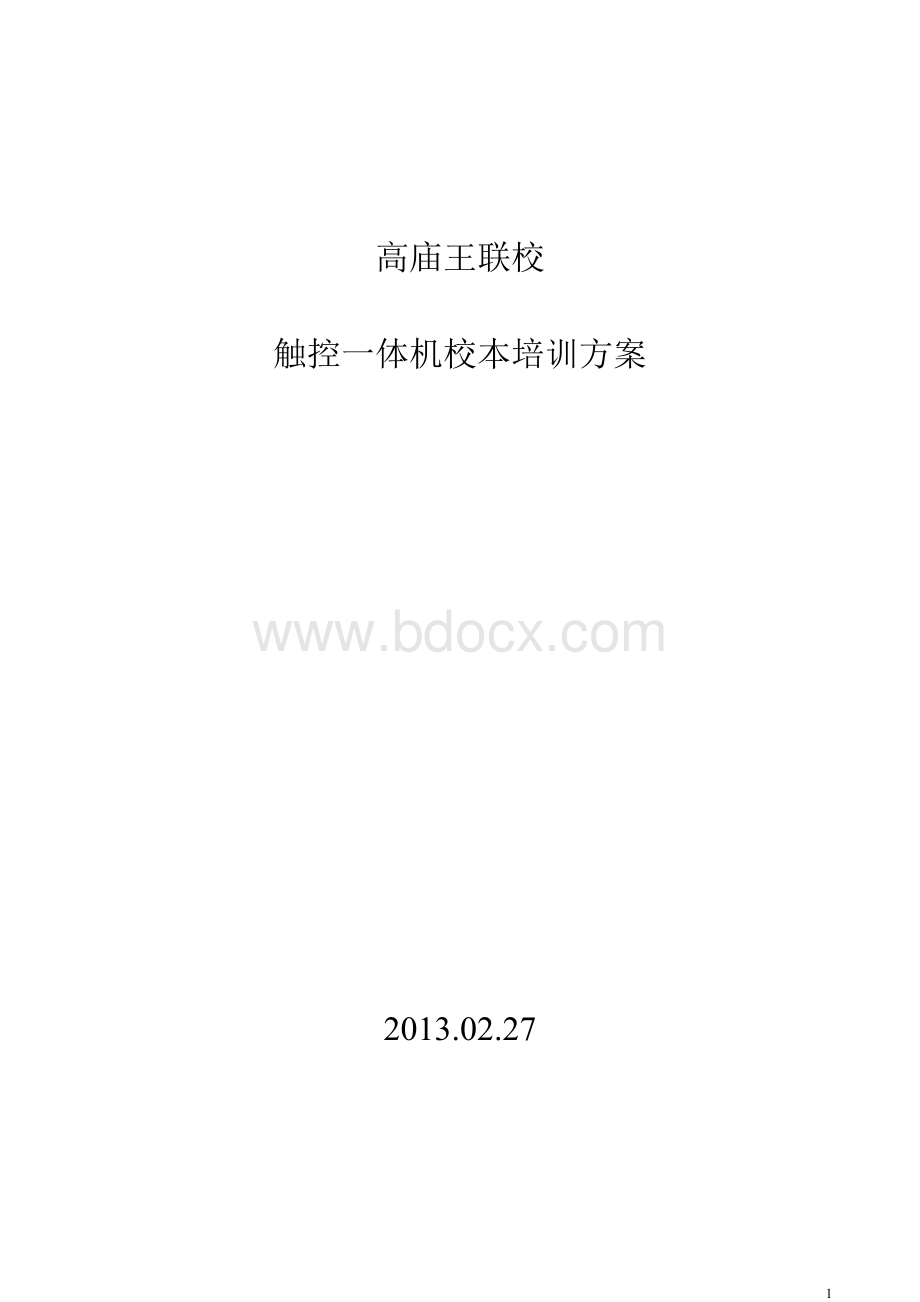
在这次的培训中我们结合学校教学和教师实际,主要培养教师电子白板的基本运用及课件制作。
3、鼓励和引导教师在课堂教学中充分利用电子白板技术。
不断提高教育信息资源的使用效益,提高教育教学管理的质量和效率,实现学校、教师和学生的可持续发展。
培训内容:
触控一体机软件的使用
第一节:
软件界面和布局
一、运行IQBoard软件
有两种方法:
1,在WINDOWS任务栏上选择“开始”——程序,弹出菜单栏上选择“IQBoard互动电子白板v5.0软件”,在弹出的菜单栏上选择“IQBoard互动电子白板软件”,单击运行软件。
2、在WINDOWS桌面上双击IQBoard软件图标,进行运行软件。
3、显示登陆界面,点击“确定”,进入软件界面
二、窗口分布:
软件会显示出主界面及浮动工具条,如图所示:
1、菜单栏:
可以实现软件的大部分功能,需要通过菜单下拉选择使用
2、常用工具栏:
提供常用的页面、对象处理工具;
3、辅助工具栏:
提供一些屏幕辅助效果、教学演示等工具
4、绘图工具栏:
提供所有绘图工具
5、资源面板:
提供页面预览、图形(库)、学科工具、模板(库)、资源库、本地资源六个页面
6、批注页面:
可以使用画笔工具、线条、多边形、橡筋线、文本工具对当前页面内容进行批注说明。
7、页面绘图区:
用户可以在该区域内使用绘图工具进行任意绘图。
8、界面左下角的四个图标点击,屏幕从非全屏模式转换为全屏模式,全屏状态下通过左下角的转换回去
点击,实现资源面板出现和隐藏的切换,默认为出现
点击,实现资源面板至于屏幕左侧和右侧的切换,默认为左侧
点击,实现工具栏至于屏幕上方和下方的切换,默认为上方。
9、联想工具条:
当选中单个或多个对象后,可在对象的上方显示出右键工具条出来。
三:
浮动工具条
(1)浮动工具条默认为30个图标,可以需求进行自定义设置。
每个图标实现不一样的功能,每次操作前必须电压选择相对应的工具条按钮,使其突出或者凹陷。
1、:
实现工具条左右侧的切换,默认在右侧。
同时还可以拖住,任意移动,放置。
2、:
在工具条隐藏时,可通过点击图标,调出。
3、:
点击“工具条切换”按钮,即可实现工具条横排或竖排显示的切换。
4、:
锁定/解锁工具条:
点击“工具条锁定”图标,就将工具条锁定在某个位置,再次点击就解锁。
5、提示:
浮动工具条默认显示30个程序图标,您可以在[系统设置]-[界面自定义]中,对浮动工具条上的图标进行添减或重新排列。
5
(2)浮动工具条上的功能
:
即鼠标功能,选中对象,实现放大、缩小、移动等功能
点击出现右键下拉菜单功能
点击,取消最后一个操作动作
点击,取消“撤销“操作
铅笔、毛笔、钢笔、排笔、排刷、魔术笔、纹理笔七种,每种笔的笔画都可以单独自定义颜色、粗细、透明度等效果。
在魔术笔的二级工具条中,选择[工具识别]后,用魔术笔画出相应的图形就可以进行工具识别.
(铅笔有图形识别功能,不规则图形可以识别为规则图形;
魔术笔画圆有聚光灯的功能、画矩形框是放大镜、也可以有拉幕的功能,可以左右、可以上下)
擦除页面内容。
(前六种擦除笔迹:
图形除外;
对象擦除:
擦除图形、文字;
图形擦除:
擦除图形)
可设置各种箭头线形,自定义设置线条的起始箭头、线条形状、终点箭头。
(可以显示长度、直线和线段可以标注长度,需要设置)
提供平面和几何图形,还可以定义设置。
提供多达20种以上不同类型的函数,还可以实现多个函数公用坐标系。
自由设定构造出一个几何图形或一个曲折线,可通过拐点对曲线形状进行调整。
和:
可以设置标题名称、项目名称和值大小,3D显示效果,拖拉各饼块(或柱状)来改变大小或比例
插入表格,实现EXCEL基础功能,同时可以实现一键绘制表格。
文本编辑框中可以手写输入或使用屏幕键盘输入各种印刷字体
选择不同颜色和图片来填充
提供直尺、三角板、量角器、圆规等标注工具,用来测量或者绘制图形。
以规则图形聚光的形式显示软件页面或其他软件内容。
通过拉幕的形式,展现软件页面或者其他软件内容
以不规则图形聚光的形式显示软件页面或其他软件内容
实现屏幕黑屏,让电子白板进入休眠状态,并可设置相关文字提示信息,
用于突显,强调某个对象或者某部分内容。
屏幕录制,可以录制电子白板操作细节和整个过程
可任意捕获画面内容
链接不同的程序
提供特殊工具,用于上课学生与教师的互动
工作模式的切换,点击,则从Board模式状态转换为WINDOWS模式。
对窗口中打开的文件或网页可以进行浏览、编辑和标注。
可对页面中的文本对象进行语音朗读。
可以开启/关闭当前正常使用的IQBoardPS、PS-D、IR、IRPro的手势/触摸识别功能。
第二节:
页面和文件管理
一:
文件管理在菜单栏中的“文件”的下拉菜单中可实现文件管理的多项功能。
新建:
新建一个空白的CDF文件。
打开:
打开一个本地磁盘上的文件,支持格式有CDF、CDP、cde、doc、ppt、xls、docx、pptx、xlsx。
关闭:
关闭当前页面中已打开的文件。
保存/另存为:
可以将当前打开的文件保存至本地磁盘中,支持保存的文件格式有bmp、emf、wmf、pdf、jpg、html、gif、png、tif、doc、ppt、xls、docx、pptx、xlsx、cdf。
保存文件时系统会自动以当前时间进行命名。
另存为模板:
可以将当前打开的文件以CDF文件格式保存到模板库中
文档保护:
对CDF文件加密的功能
自动保存:
可以设置时间自动保存,还可以设置保存路径。
打印、打印当前页、打印预览、打印设置:
打印、打印当前页、打印预览、打印设置的功能。
邮件发送:
将当前文档以CDF、PDF、PPT附件格式进行邮件发送。
二、页面管理
(1)选中页面预览中的某个页面,点击右上方的图标,则会出现页面管理的下拉菜单
(2)可以实现页面的复制、剪切、粘贴、克隆、删除、清除、保存、打印等操作
(3)点击“另存为模板”,出现文本对话框,选择储存路径,则当前页面以CDF文件格式保存到模板库中,用于下次调用。
第三节:
对象操作
使用绘图工具书写出的每一画和任何一个插入的图象和元素均以独立的对象存在,在对象编辑状态下可以对所有对象进行编辑。
点击对象,在单击对象右上方的图标,出现下拉菜单。
一,可以对一个或者多个对象进行拉升、缩放、复制、剪切、粘帖、克隆、无限克隆、删除、全选操作
二、可以对选中的多个对象进行排序、对齐、排版、合并、锁定、翻转等操作、
三、每一对象在中心位置默认出现一个中心点,旋转对象,即对象就围绕此中心点进行旋转,中心点的位置可以通过拖动改变。
按住图标既可以实现缩放
四、跨页移动对象:
软件中的对象不仅可以实现本页移动,同时可以实现跨页移动,选中一个或者多个对象后,直接用鼠标拖动到页面预览中的其他页面,即可把选对象复制一份到该页面中等同于上页的位置。
五、插入批注:
可以为选中的单个对象插入批注说明。
第四节:
图片、视频导入导出功能
图片
菜单栏——插入——图片文件,导入本地图片
菜单栏——插入——剪切板内容,复制图片
在CDF文档中的页面中的一些对象,通过右键——另存为,保存成图片格式
在工具栏——辅助工具栏或者浮动工具条中点击,进行屏幕画面图形捕获,可以实现全屏捕获、窗口捕获、矩形捕获、不规则图形捕获。
二:
视频
菜单栏——插入——FLASH文件(视频文件),导入本地视频文件
在工具栏——辅助工具栏或者浮动工具条中点击,进行屏幕录制,可以自定义多种形式进行录制,生成AVI格式,并可以其他格式的转换。
第五节:
演示工具
聚光灯
1、移动和改变聚光灯大小
2、移动:
手指或者专用笔在班上轻轻滑动(即光标移动),可改变聚光位置。
3、改变大小:
手指或者专用笔在在聚光灯边缘,按住鼠标拖动,可改变聚光区域大小。
4、聚光形状:
在非聚光位置快速双击既可以改变形状,还可以点击屏幕右下角的图标菜单,实现自定义设置
四边拉幕
提供三种不同的拉幕样式(四边拉幕、左右对开拉幕、上下对开拉幕),拖动幕布的边缘实现拉幕动作,还可以点击屏幕右下角的图标菜单,实现自定义设置。
屏幕箭头:
点住屏幕箭头拖动,箭头方向会随着光标移动而变化;
同时也可以点住箭头末端进行平移。
还可以点击屏幕右下角的图标菜单,实现自定义设置
四:
黑屏肃静
该功能可以设置显示时间,一旦时间到了就会自动消失,同时可以按键盘上的Ctrl+Alt+E组合键中途退出。
还可以点击屏幕右下角的图标菜单,实现自定义设置。
五:
屏幕突显:
1、使用该工具对当前屏幕上需要进行重点讲解的内容进行不规则聚光说明。
2、通过右下角图标菜单中的[单个聚光]或[连续聚光]在遮屏上任意切出重点聚光区域,同时可以设置遮屏的背景颜色及透明度。
月份
第六节:
文本输入
插入文本
(1)浮动工具条或者工具栏—绘图工具栏中的图标,在书写区域中点击一下,即可出现文本输入框
(2)输入文字:
可以使用[屏幕键盘]或[手写识别]进行文本输入,也可以点击[导入文本],直接将txt文本导入到文本框中。
二、手写识别
(1)动工具条或者工具栏——辅助工具栏中的图标,在书写区域点击一下,调出手写识别程序,此时在屏幕下方会显示出手写识别工具条,如图所示:
(2)在页面绘图区内进行手写输入,此时如果有文本编辑框存在时,识别后的文字会自动输入到文本编辑框内,否则软件会自动输入到白板页面中手写输入的位置点。
设置
点击,可以选择全文手写识别类型。
退格
点击,当前页面中文本光标位置向左移一格,同时删除光标左边位置上的字符。
回车
点击,当前页面中文本光标位置切换到下一行。
空格
点击,当前页面中文本光标位置向右移一格。
退出
点击,退出手写识别功能。
第七节:
超链接
超级链接:
可以对任一对象设置超级链接,当点击该对象或对象左下角链接按钮后,将链接到设定好的网页、文件、白板页面。
- 配套讲稿:
如PPT文件的首页显示word图标,表示该PPT已包含配套word讲稿。双击word图标可打开word文档。
- 特殊限制:
部分文档作品中含有的国旗、国徽等图片,仅作为作品整体效果示例展示,禁止商用。设计者仅对作品中独创性部分享有著作权。
- 关 键 词:
- 高庙王联校触控 一体机 培训 方案
 冰豆网所有资源均是用户自行上传分享,仅供网友学习交流,未经上传用户书面授权,请勿作他用。
冰豆网所有资源均是用户自行上传分享,仅供网友学习交流,未经上传用户书面授权,请勿作他用。


 12处方点评管理规范实施细则_精品文档.doc
12处方点评管理规范实施细则_精品文档.doc
 17种抗癌药纳入国家基本医疗保险工伤保险和生育保险药品目录_精品文档.xls
17种抗癌药纳入国家基本医疗保险工伤保险和生育保险药品目录_精品文档.xls
